デバイスマネージャーで「不明なデバイス」が表示されるというのは、Windowsをメーカーのリカバリディスク以外で再インストールした場合によく起こる問題です。
この状態では、対象のデバイスに適切なドライバをインストールできず、正しく動作しない可能性があります。
本記事では、この問題を解消する方法について説明します。
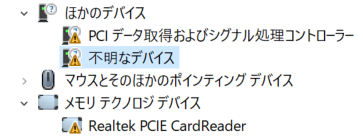
「Realtec PCIE CardReader」のように、デバイス名とメーカー名が明確に表示されている場合は検索が簡単ですが、上記の2つのデバイスについては何のデバイスか分からないことがあります。
通常、安全と思われる場所からダウンロードするために、検索サイトを利用します。
しかし、以下の手順では、デバイスを特定して正しいドライバーをインストールする方法について説明します。
メーカー・デバイスの特定
「不明なデバイス」と表示されている場所について、マウスの右ボタンをクリックし、プロパティを開きます。
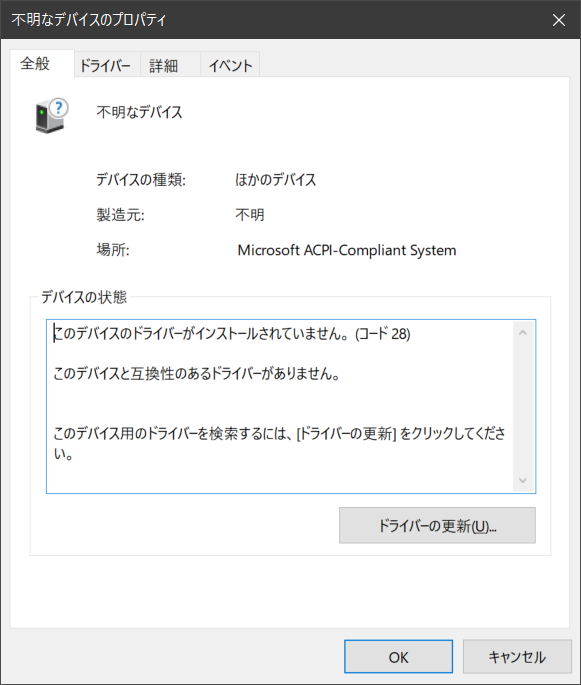
詳細タブから、
プロパティID = ハードウェアID
を選択します。
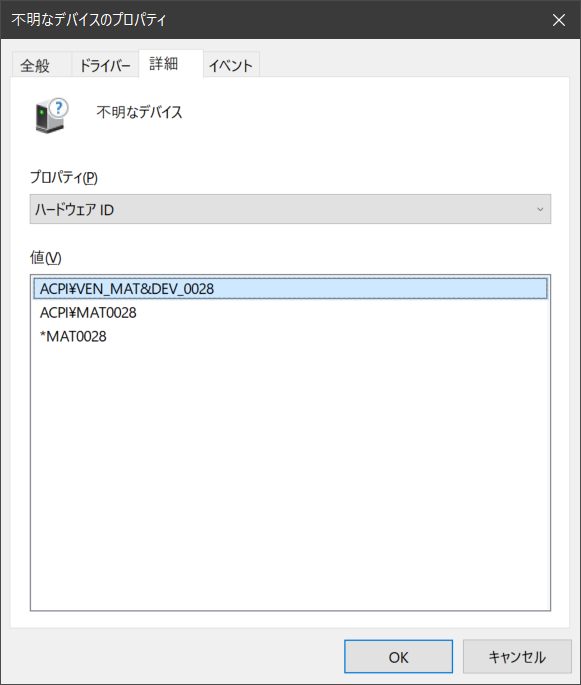
ACPI\VEN_MAT&DEV_0028 の上で右クリックしてコピーし、Google検索をします。
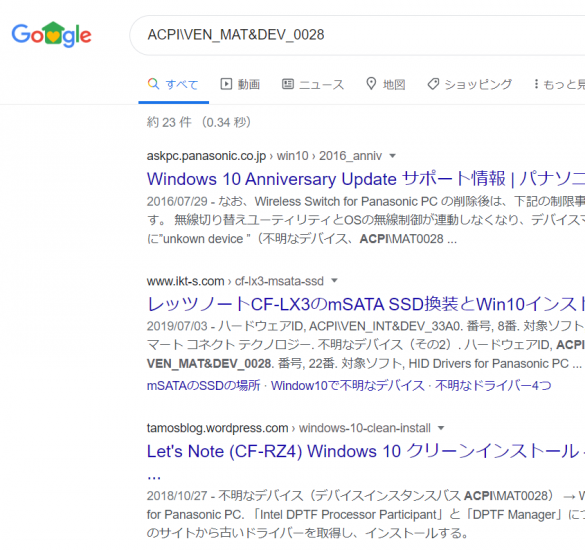
これにより、おそらくこれは「HID Drivers for Panasonic PC」であると推測されます。
その後、この名前を使ってGoogleで検索を続けます。
最終的に、次のページにたどり着きました。
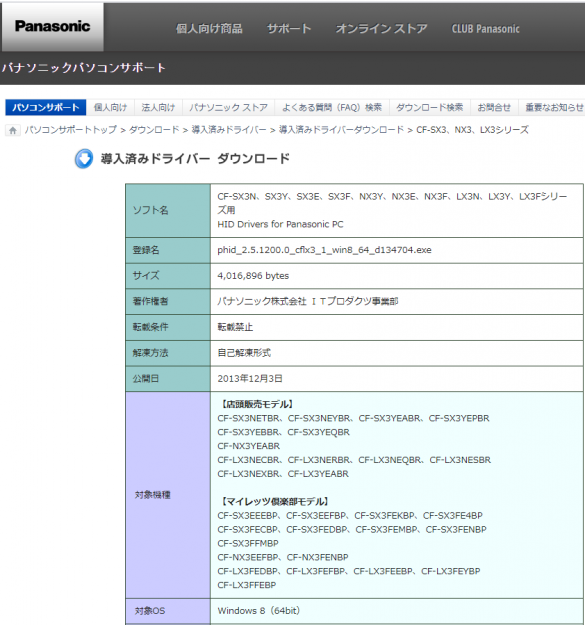
対象機種
【店頭販売モデル】
CF-SX3NETBR、CF-SX3NEYBR、CF-SX3YEABR、CF-SX3YEPBR
CF-SX3YEBBR、CF-SX3YEQBR
CF-NX3YEABR
CF-LX3NECBR、CF-LX3NERBR、CF-LX3NEQBR、CF-LX3NESBR
CF-LX3NEXBR、CF-LX3YEABR
【マイレッツ倶楽部モデル】
CF-SX3EEEBP、CF-SX3EEFBP、CF-SX3FEKBP、CF-SX3FE4BP
CF-SX3FECBP、CF-SX3FEDBP、CF-SX3FEMBP、CF-SX3FENBP
CF-SX3FFMBP
CF-NX3EEFBP、CF-NX3FENBP
CF-LX3FEDBP、CF-LX3FEFBP、CF-LX3FEEBP、CF-LX3FEYBP
CF-LX3FFEBP
対象OS
Windows 8(64bit)
対象機種には含まれていないかもしれませんが、インストールして問題なく動作するならラッキーということで

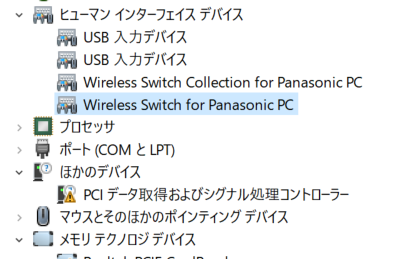
PCI データ取得およびシグナル処理コントローラーのデバイスドライバをインストール
同じようにもう一方のデバイスもエラーを解決します。
詳細タブでハードウェアIDを選択し、値をコピーします。
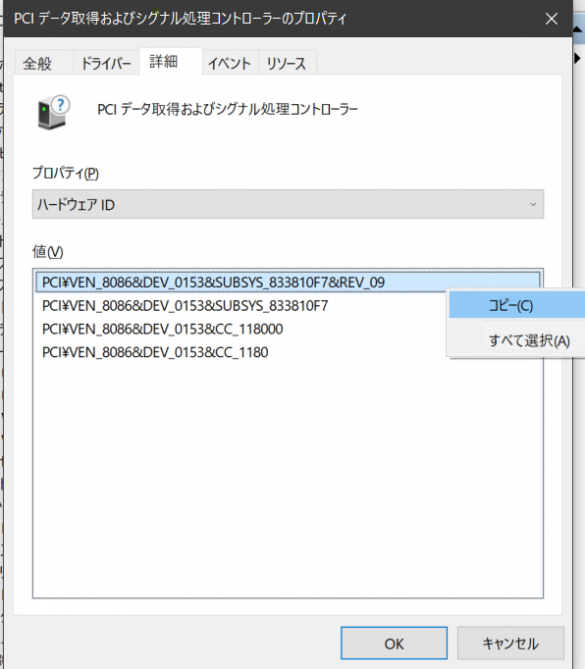
検索結果から以下のページにたどり着きます。
このページからデバイス名は、
Intel(R) Dynamic Platform and Thermal Framework Processor Participant Driver
だということがわかります。
まだこの時点でここからドライバをダウンロードすることはしてはいけません。
デバイスドライバーは出所がはっきりして、安全なサイトから入手したいので、
”Intel(R) Dynamic Platform and Thermal Framework Processor Participant Driver” という文字列でさらにGoogle検索をすると以下のページにたどり着きました。
PanasonicやDellやhpなど、大手メーカーや半導体のドメイン(nvidia,gigabyte)からであれば安全でしょう。
デバイスマネージャーで、対象のデバイスを右クリックし、ドライバーの更新を行います。
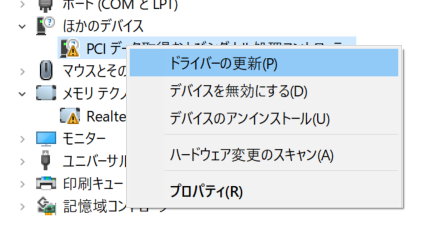
コンピューターを参照してドライバーソフトウェアを検索。
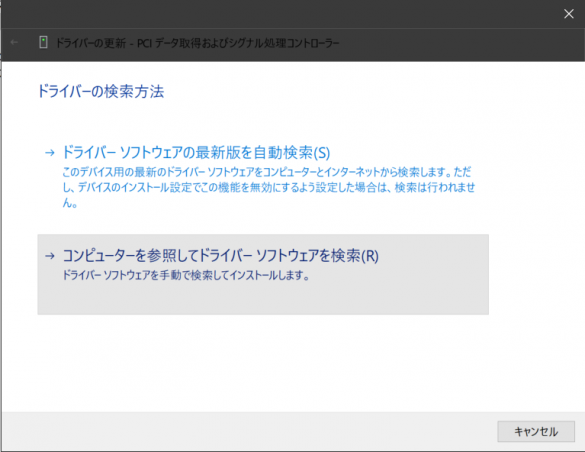
ドライバーファイルが入ったフォルダを指定すると、ドライバーが正常にインストールされました。
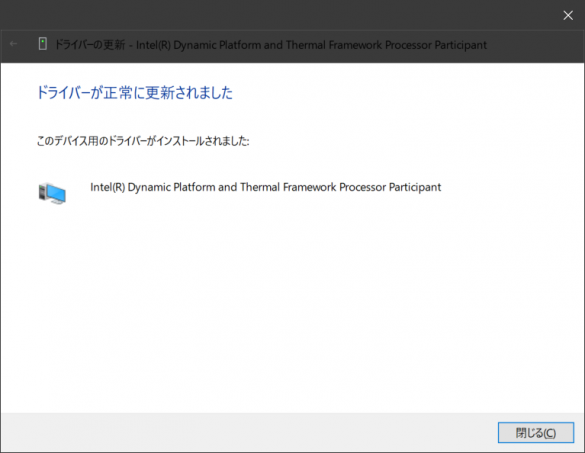
デバイスエラーの表記が消えました。
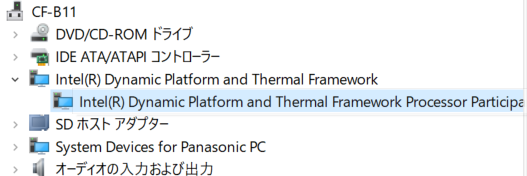
Realtek PCIE CardReader のドライバインストール
こちらはメーカー名、モデル名がわかっているので直接デバイスメーカーのHPからデバイスドライバをダウンロードします。
Card reader driver for XP,Vista,Win7,Win8,Win8.1,Win10
というのが、Realtec製のいろいろなCardReaderに対応したドライバの詰め合わせです。
デバイス マネージャーの、Realtec PCIE CardReaderの上で右クリックしてドライバの更新を行います。
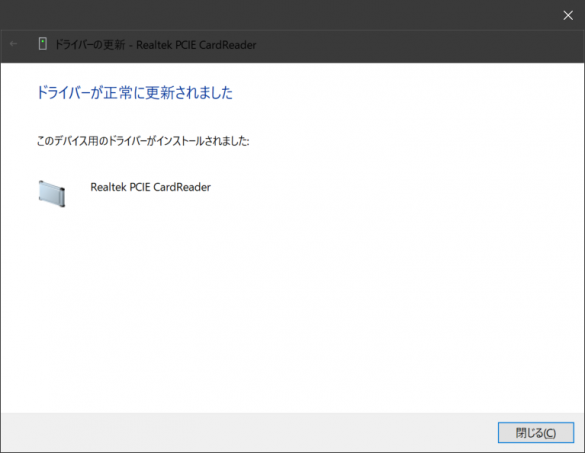
すべてのデバイスが認識されました!
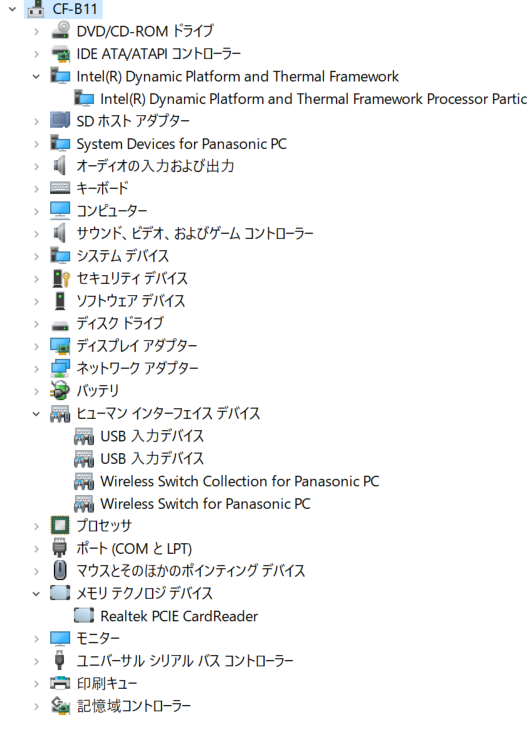
不明なデバイスがデバイスマネージャーに表示された場合、正常に動作するようにするには、ドライバーをインストールする必要があります。
この記事では、デバイスを特定する方法やドライバーを見つける方法など、詳細な手順を解説しました。
不明なデバイスの問題を解消するためには、これらの手順を正確に実行することが重要です。
上手に対処して、パソコンをスムーズに動作させましょう。



コメント